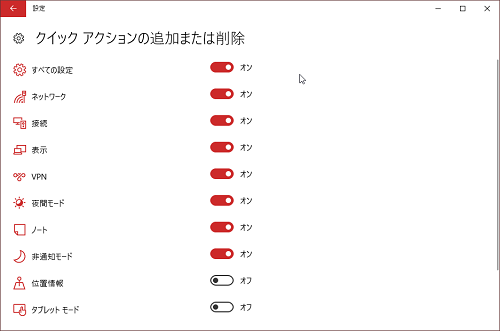
Windows10には様々な新しい、便利な機能が搭載されています。
画面右下にある吹き出しマークをクリックすると開く
アクションセンターもその1つで、設定画面などを開かなくても
1クリックで起動をオン/オフできて便利です。
しかし、ここに不要なメニューもあるのではないでしょうか…
このアクションセンターのカスタマイズ方法をご案内します。
注目の商品がたくさん!
詳しい動画解説
↓↓↓
Windows10アクションセンターのカスタマイズ
※
![]()
アクションセンターとは、パソコンの画面の右下にある
こちらの吹き出しマークをクリックして開く
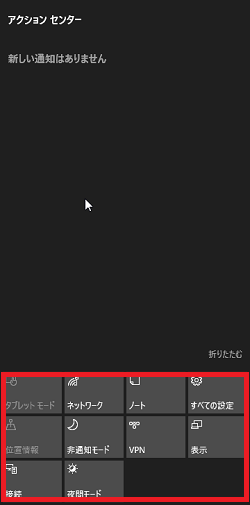
このような画面です。
この下側にある「タブレットモード」や「ネットワーク」等の
メニューをカスタマイズします。
1、
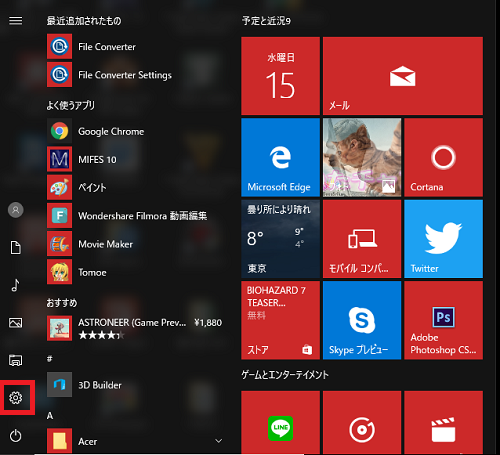
Windowsスタートメニューをクリックして歯車マーク「設定」を
クリック
2、
![1[1]](http://pjoy.net/wp-content/uploads/2017/07/11-1.png)
Windowsの設定画面が開くので「システム」をクリック
3、
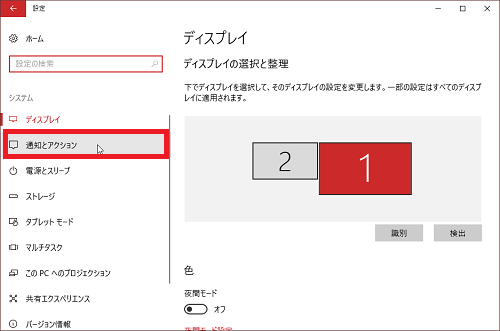
こちらの画面が開くので左のメニューから「通知とアクション」を
クリック
4、
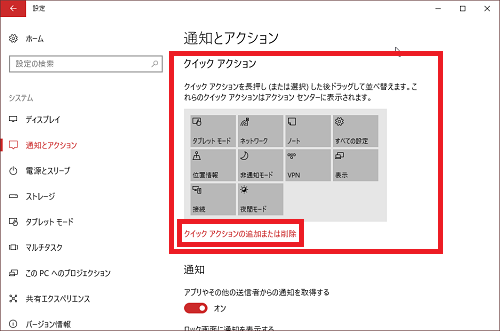
このような画面が開き「クイックアクション」という項目があります。
ここにある赤字の「クイックアクションの追加または削除」をクリック
5、
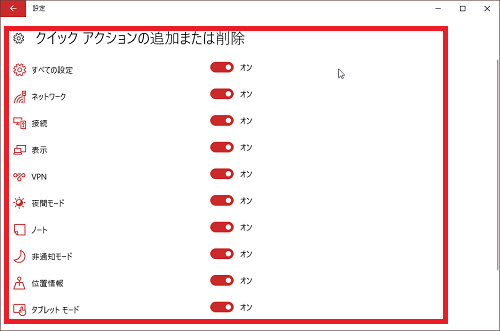
このような画面が開くので、個々にそれぞれ不要なものはオフに
必要なものはオンにします。
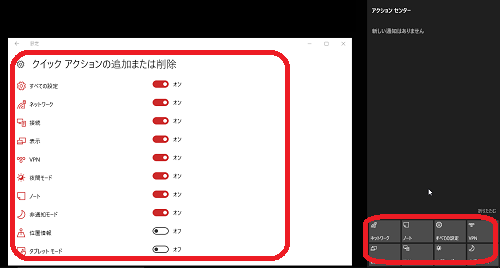
例として「位置情報」と「タブレットモード」をオフにしました。
吹き出しマークから開くアクションセンターに表示される項目を
減らすことができました。
※
Windows10のCreators Updateがまだの方はこちらから
↓↓↓
Windows10の使い方・ゴミ箱を自動で空にするストレージセンサー「Creators Update」









